查看win11环境变量 Win11环境变量查看方法
更新时间:2025-01-13 09:45:33作者:yang
Win11是微软最新推出的操作系统,为了更好地管理系统资源和配置信息,Win11环境变量起着至关重要的作用,环境变量是系统内部用于存储重要信息和配置参数的变量,通过查看环境变量,用户可以了解系统的配置和运行情况,并进行相应的调整和优化。想要查看Win11环境变量,只需简单几步即可轻松完成,让我们一起来了解一下吧。
具体方法:
1.同时按【WIN+i】键,打开【设置】。点【系统】-【关于】。
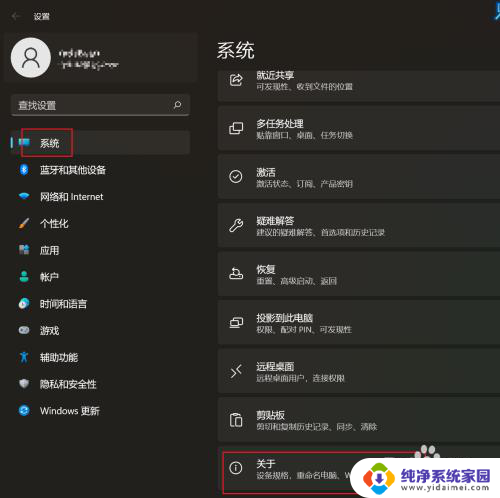
2.在【关于】界面,点【高级系统设置】。

3.在【高级】选项卡下点【环境变量】。
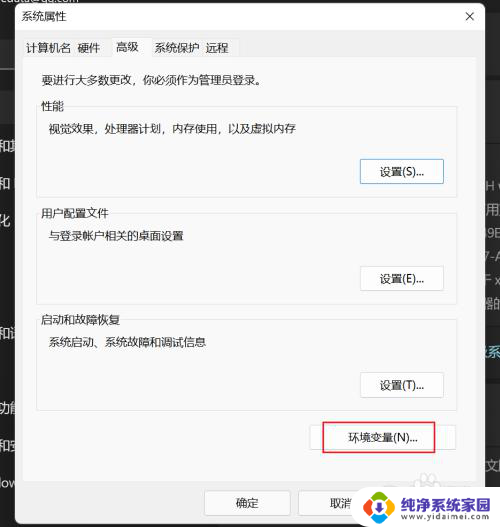
4.在弹出的窗口界面即可查看到当前系统的环境变量。
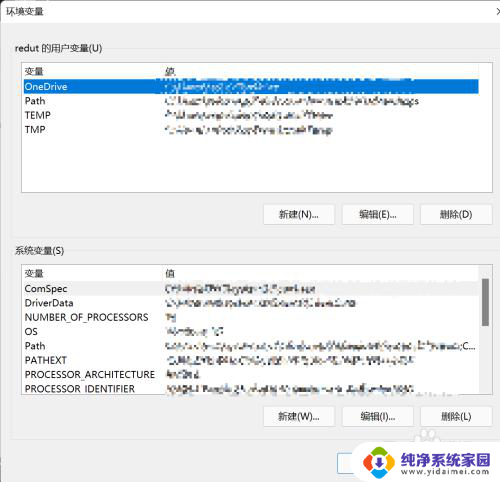
以上就是关于查看win11环境变量的全部内容,有出现相同情况的用户就可以按照小编的方法了来解决了。
查看win11环境变量 Win11环境变量查看方法相关教程
- win11编辑环境变量用户变量 Win11系统变量和环境变量修改方法
- win11怎么设置环境 变量 Win11怎么修改系统变量和环境变量
- win11打开电脑环境变量 win11环境变量路径
- win11系统怎么设置环境变量 Win11环境变量修改步骤
- win11命令修改环境变量 Windows11环境变量路径修改
- windows11 环境变量 Windows11环境变量编辑
- win11的环境变量在哪里找 win11环境变量路径
- 环境变量在哪打开win11 如何进入win11的环境变量设置界面
- 修改了 系统变量 path win11 Win11系统变量和环境变量修改教程
- win11的环境配置在哪 win11环境变量路径
- win11如何关闭协议版本6 ( tcp/ipv6 ) IPv6如何关闭
- win11实时防护自动开启 Win11实时保护老是自动开启的处理方式
- win11如何设置网页为默认主页 电脑浏览器主页设置教程
- win11一个屏幕分四个屏幕怎么办 笔记本如何分屏设置
- win11删除本地账户登录密码 Windows11删除账户密码步骤
- win11任务栏上图标大小 win11任务栏图标大小调整方法